Как работать с цифровыми рисунками, изображениями в Google Docs
Помните цикл наших статей по Google Docs? Так вот, мы все об этом. Продолжаем изучать функционал сервиса, совершенствуем свои навыки ну и просто балуемся.
Работа с изображениями
В Google Docs довольно легко и удобно работать с разного рода изображениями. Готовые картинки легко вставлять в текст – для этого достаточно просто скопировать их в документ или перетащить с того сайта, на котором расположена картинка.
Есть и другой способ вставить картинку в документ – использовать меню «Вставка». Найдите там кнопку Изображение и выберите интересующий файл.
Тут даже есть больше возможностей, чем в привычном ворде. Можно не только загрузить картинку с компьютера, указав место ее расположения, но и вставить ссылку ее расположения в интернете или даже сделать снимок с веб-камеры.
А в качестве бонуса сервис предлагает даже воспользоваться поиском Google.
Выбрав интересующее изображение, вы сможете редактировать параметры картинки, поиграть с положением, настроить обтекание текстом.
Картинку потом можно будет смело копировать, переставлять на другие места, оформить ее в виде гиперссылки, выровнять по подходящему краю или поместить по центру.
Посмотрите на контекстное меню – здесь есть кнопка «Настройки изображения», с помощью которой можно поиграть с яркостью, прозрачностью, контрастностью или цветопередачей.
Параметры цветокоррекции
Внутри сервиса можно смело обрезать картинку, убрав ее ненужные части. Раньше это можно было сделать только при использовании графических редакторов. Теперь все объединено в одном сервисе.
Выберите в контекстном меню кнопку «Обрезать изображение». Передвигайте рамку обрезки по своему усмотрению, оставляя внутри рамки нужное вам изображение. Возможно вам понадобится в учебе презентация по ГОСТу.
На заметку!
Если нужно быстро вызывать рамку для обрезки, достаточно просто два раза кликнуть по картинке.
Рисование в Google Docs
С помощью инструментов рисования вы можете создавать не только картинки, но и диаграммы, наглядные схемы, майнд-мапы, добавлять к картинкам надписи и стрелки и многое другое.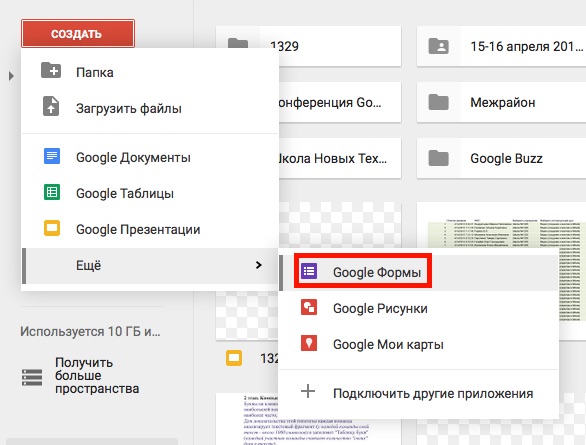
Для создания любого интересующего объекта войдите в меню «Вставка» и кликните по кнопке «Рисунок».
Тут же появится окно, в котором вы сможете рисовать, добавлять изображения или писать текст.
Полезно знать!
Google Docs имеет огромное преимущество: в меню шрифтов здесь можно найти уникальный шрифт Impact! Ну и что – скажете вы? А то, что с его помощью всего в пару действий можно создавать новые мемы!
Закончили работу с изображениями и рисунками? Замечательно – нажимайте кнопку «Сохранить и закрыть» и идите гулять.
Впрочем, у редких студентов есть время для забав с таким сервисом. Не переживайте – мы с радостью
Автор: Наталья
Наталья – контент-маркетолог и блогер, но все это не мешает ей оставаться адекватным человеком.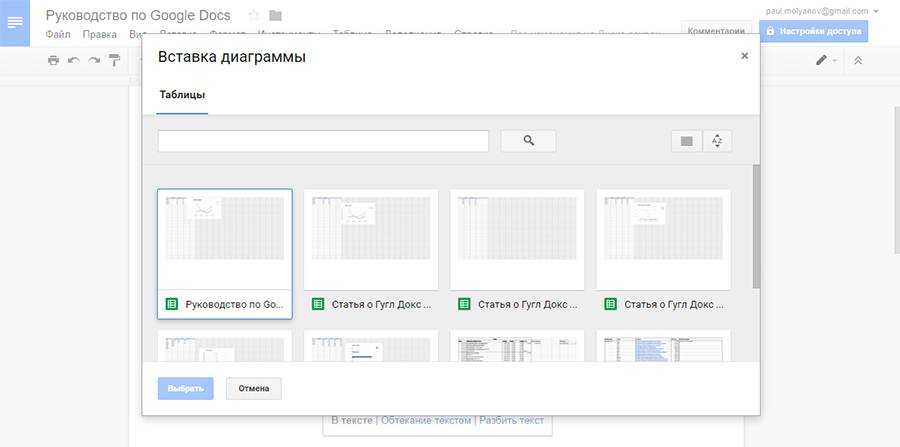 Верит во все цвета радуги и не верит в теорию всемирного заговора. Увлекается «нейрохиромантией» и тайно мечтает воссоздать дома Александрийскую библиотеку.
Верит во все цвета радуги и не верит в теорию всемирного заговора. Увлекается «нейрохиромантией» и тайно мечтает воссоздать дома Александрийскую библиотеку.
Как работать с Документами Google без подключения к Интернету
Google Docs — редактор документов великого G
, к которому мы можем получить доступ из нашей учетной записи на Google Диске. Удобный вариант, так как он не занимает места на компьютере и позволяет нам получать доступ откуда угодно, когда мы хотим и используя все виды устройств. У него есть очевидный недостаток, а именно то, что нам нужно подключение к Интернету для доступа к этому редактору.Хотя бывают случаи, когда у нас нет подключения к Интернету, но нам нужно отредактировать документ. В этом случае у нас хорошие новости, так как в Google Docs есть возможность редактирования без использования подключения к Интернету. Хотя это функция, которую нужно активировать в самом редакторе.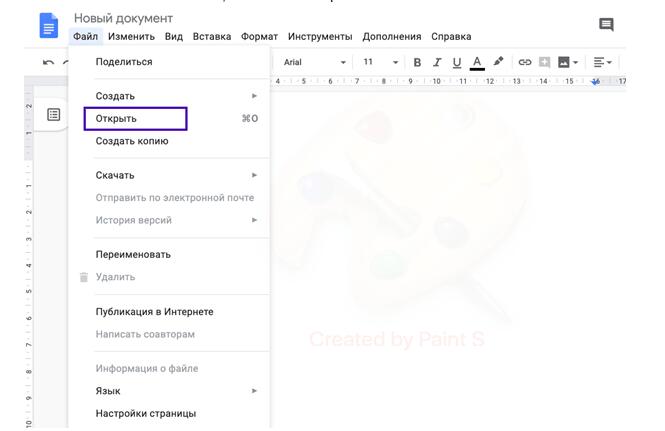
Таким образом, даже в раз, когда наше интернет-соединение не удалось, мы сможем нормально работать с документом. Мы сможем отредактировать его без каких-либо проблем, как и всегда. Так что это может быть очень удобно для многих пользователей в редакторе. Этот процесс можно активировать на всех устройствах. Мы покажем вам, как это сделать с компьютера.
Теме статьи:
Как сделать Документы Google совместимыми с новым Edge
Индекс
- 1 Активируйте офлайн-режим в Google Документах
- 2 Включить автономный режим: второй метод
Активируйте офлайн-режим в Google Документах
Сначала нам нужно будет получить доступ к Google Диску, где мы находим документы в облаке. Мы можем сделать это с новым документом, который мы создали, но это также возможно с документами, которые у нас уже есть в облаке. В любом случае, когда мы уже вошли в Drive, нам нужно открыть документ с помощью Google Docs.
Затем, когда мы уже указали документ на экране, нам нужно будет перейти к вашим параметрам. Мы собираемся нажать на раздел файлов, расположенный в верхней левой части экрана. При этом в документе появляется контекстное меню, в котором у нас есть несколько доступных опций. Нам просто нужно нажмите на опцию «Активировать офлайн-доступ». Таким образом, мы можем получить доступ к этому документу в Документах Google даже без Интернета. Когда мы используем эту опцию, указанный документ добавляется в автономный режим, существующий в редакторе.
Следовательно, в следующий раз, когда мы войдем в Drive и захотим открыть определенный документ, в данном случае тот, который мы только что изменили, это будет возможно, когда у нас нет подключения к Интернету. Если есть документы, которые мы хотим редактировать в таких ситуациях, мы должны повторить процесс с каждым из них. Поэтому, если их будет достаточно, процесс может стать утомительным для пользователей. Но в Google Docs есть другой способ.
Теме статьи:
Лучшие бесплатные альтернативы Microsoft Office
Включить автономный режим: второй метод
Есть второй способ сделать это, без необходимости вводить каждый документ. Так что, если вы планируете активировать эту опцию в нескольких документах в Google Docs, это может вас заинтересовать. Поскольку он позволяет вам делать то же самое, но более быстрым в этом смысле способом. Сначала нам нужно будет войти в Google Диск.
Внутри Drive мы должны найти соответствующий документ, с которым мы хотим работать без подключения к Интернету. В данном случае мы не будем вдаваться в подробности этого документа, но воспользуемся другим приемом. Мы щелкаем правой кнопкой мыши по указанному документу. Далее появится контекстное меню, в котором мы находим несколько опций. Один из вариантов в этом меню — активировать офлайн-режим. Поэтому нам просто нужно активировать переключатель, который показан рядом с этой опцией. Когда мы это сделаем, эта опция уже активирована.
Это означает, что когда мы захотим отредактировать документ в Google Docs без подключения к Интернету, это будет возможно. Нам просто нужно будет получить к нему доступ и мы можем редактировать это как обычно. Кроме того, изменения, которые мы вносим в него, будут сохранены, так что, когда мы возобновим работу, все будет продолжаться так, как мы ее оставили. Так что во многих случаях это функция, представляющая интерес.
Содержание статьи соответствует нашим принципам редакционная этика. Чтобы сообщить об ошибке, нажмите здесь.
Вы можете быть заинтересованы
Работайте эффективнее и быстрее в Google Docs
Ваша компания тратит много времени на форматирование и редактирование длинных документов? Чтобы эффективно использовать свое время, важно быть знакомым с программным обеспечением для обработки текстов на вашем рабочем месте. Текстовый процессор Google — Google Docs — на первый взгляд кажется очень простым, но содержит ряд умных функций и ярлыков, которые помогут вам работать эффективнее и быстрее.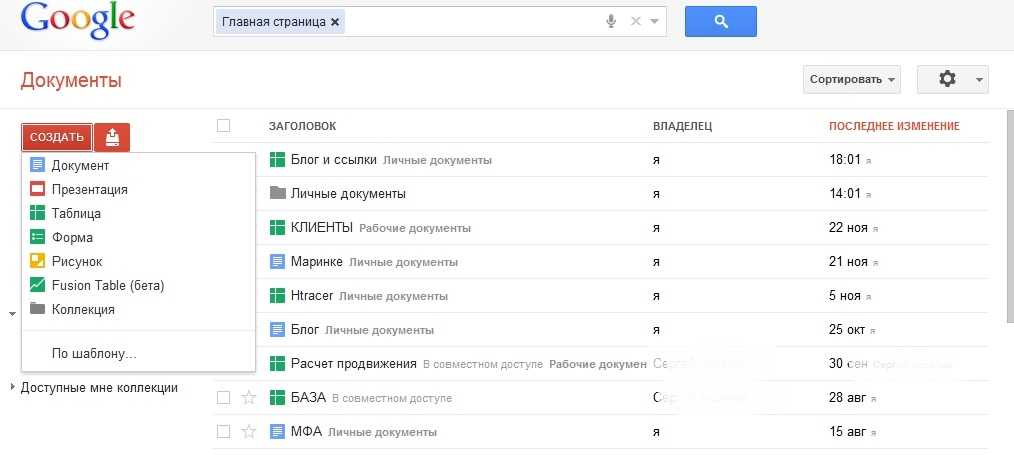
Всегда доступен в облаке
Наиболее очевидным преимуществом этого облачного текстового процессора является то, что ваши файлы и документы не хранятся на ПК. Вам не нужно будет в любое время загружать или устанавливать программное обеспечение на свой компьютер. Вы также можете работать с любого компьютера — все документы всегда будут доступны в облаке. Все, что вам нужно, это доступ к Wi-Fi. Вам также не нужно беспокоиться о том, является ли документ, над которым вы работаете, последней версией — документ всегда будет обновлен и доступен на Диске.
Бесшовное сотрудничество
Google Docs упрощает внутреннюю и внешнюю совместную работу, поскольку несколько пользователей могут работать над документом одновременно. Совместная работа в Интернете может — и будет — оптимизировать повседневные операции, потому что это просто быстрее, чем отправка документов туда и обратно в виде вложений.
При совместном использовании документов у вас есть два варианта: поделиться гиперссылкой или отправить приглашения по электронной почте (вы также можете отправить приглашения группе пользователей). Объем или тип доступа к документам, который получает получатель, можно легко контролировать, определяя, может ли человек «редактировать», «комментировать» или имеет доступ только для чтения. Вы можете изменить эти правила или отозвать права доступа в любое время.
Если вы хотите поделиться документом с кем-то, не добавляя его в качестве соавтора, это можно сделать, поделившись документом как вложением. При нажатии «Файл» — «Отправить по электронной почте как вложение» документ отправляется в формате PDF.
Приближается крайний срок проекта, над которым вы работаете? Или вам просто нужна более быстрая обратная связь по абзацу документа? Сообщите человеку, что вы хотите просмотреть комментарий прямо в документе (поместите курсор перед словом, предложением или абзацем, который вы хотите выделить, щелкните правой кнопкой мыши и выберите «Комментарий» и введите @ или + во всплывающем окне + значок имя человека).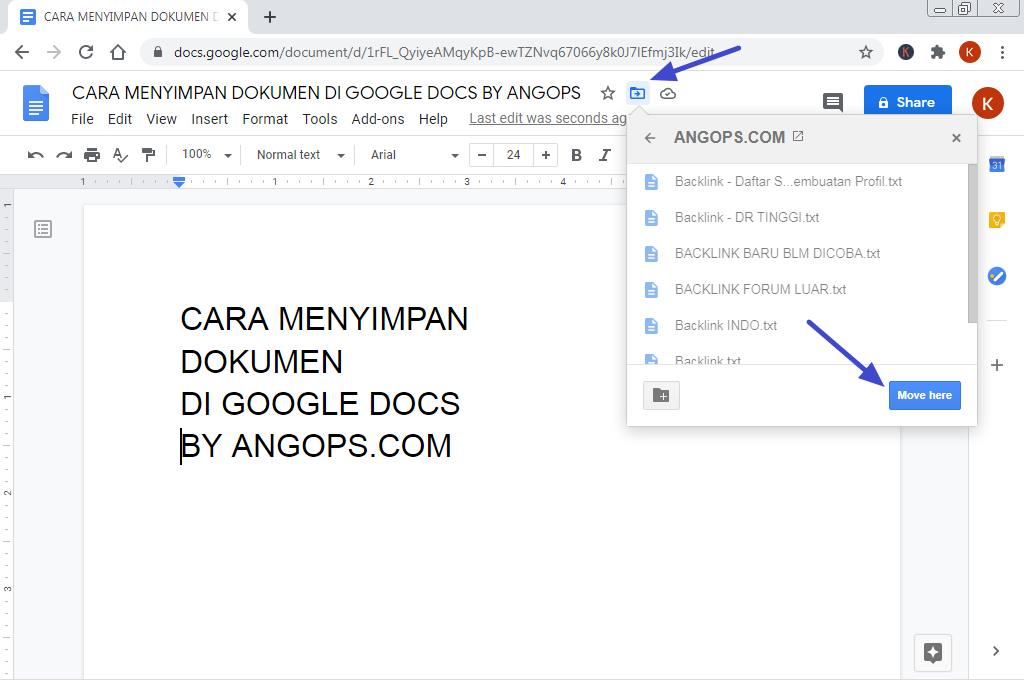 Все, с кем вы поделились и получили доступ к документу, появятся в качестве опции. Найдите имя человека, которого хотите отметить, и нажмите Enter. Затем они получат электронное письмо с сообщением о том, что они были помечены и им назначена задача для просмотра.
Все, с кем вы поделились и получили доступ к документу, появятся в качестве опции. Найдите имя человека, которого хотите отметить, и нажмите Enter. Затем они получат электронное письмо с сообщением о том, что они были помечены и им назначена задача для просмотра.
Совместная работа и обмен, независимо от языка
Знаете ли вы, что Google Docs может автоматически переводить PDF и текстовые документы? Таким образом, язык больше не является препятствием для сотрудничества и обмена. Хотя сервис далеко не идеален, это полезный инструмент, позволяющий переводить все документы прямо в Документах. Функцию перевода можно найти в разделе «Инструменты» и «Перевести документ». Появится диалоговое окно, в котором вас спросят, как вы хотите назвать документ и на какой язык вы хотите его перевести. После завершения перевода Документы Google автоматически откроют переведенный документ, и он будет готов к публикации.
Из .Docs в PDF за 3 простых шага
Хотите поделиться с кем-нибудь PDF-версией документа? Скопируйте URL-адрес документа в браузере и измените текст /edit в конце ссылки на /export?format=pdf.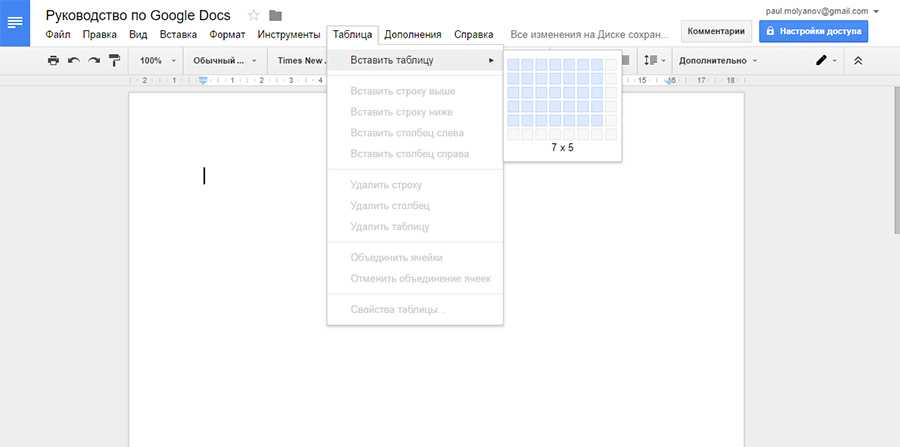 Ссылка готова для обмена (при условии, что получателю был предоставлен доступ к документу) и автоматически создаст PDF-файл. Вы можете использовать тот же трюк, чтобы поделиться шаблоном документа с другими: скопируйте URL-адрес документа и измените /edit на /copy в конце ссылки. Отправьте ссылку всем, с кем вы поделились файлом, и им будет предложено сделать копию документа на Диске.
Ссылка готова для обмена (при условии, что получателю был предоставлен доступ к документу) и автоматически создаст PDF-файл. Вы можете использовать тот же трюк, чтобы поделиться шаблоном документа с другими: скопируйте URL-адрес документа и измените /edit на /copy в конце ссылки. Отправьте ссылку всем, с кем вы поделились файлом, и им будет предложено сделать копию документа на Диске.
Профессиональное письмо, редактирование и презентация
Длинные объемные документы часто кажутся громоздкими, и может быть трудно отличить информацию и страницы друг от друга. Встроенный инструмент структуры в Google Docs помогает упростить навигацию по документам. Инструмент доступен в строке меню в разделах «Вид» и «Показать структуру документа».
Для более формальных документов, таких как диссертации и отчеты, было бы неплохо вставить оглавление, чтобы упростить навигацию. В Документах Google это легко сделать, установив курсор на выбранную страницу, нажав «Вставить» и «Оглавление» в строке меню. Это быстро создаст оглавление на основе заголовков в документе.
Это быстро создаст оглавление на основе заголовков в документе.
Использовать Документы Google в автономном режиме
Нет никаких сомнений в том, что большую часть дня мы проводим в сети, работая онлайн. Будь то ответ на электронную почту, обмен файлами или редактирование документов. Мы практически зависим от сети, чтобы пройти рабочий день. Но что произойдет, если вы вдруг окажетесь без доступа? Возможно, туннели поезда блокируют покрытие по пути на работу, или вы находитесь в самолете без доступа к Wi-Fi?
Google подумал об этом: вы можете сделать свои документы доступными в автономном режиме. Эту функцию легко найти и легко включить: откройте Google Docs, перейдите к «Файл» и включите «Сделать доступным в автономном режиме». Вот и все — теперь вы можете работать из любого места.
Распознавание речи в Документах Google
Распознавание речи Google — ценный инструмент, позволяющий писать документы быстрее и с большим удовольствием. Инструмент хорошо работает на норвежском языке (хотя вам, возможно, придется самостоятельно добавлять запятые, точки и абзацы) и доступен в Документах как на ПК, так и на планшетах, а также на мобильных телефонах.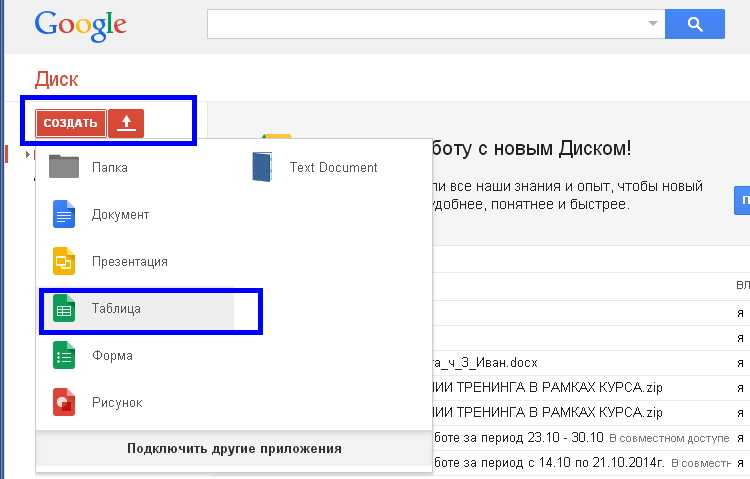
В Документах Google распознавание речи доступно в меню «Инструменты» > «Голосовой ввод» (или Ctrl+Shift+S/Cmd+Shift+S на клавиатуре). Нажмите на микрофон, и вы выключены.
Улучшает и дополняет документ для вас
Поиск в Google из Документов Google
Благодаря инструменту «Исследовать» Google предоставил вам возможность выполнять поиск непосредственно в документе, с которым вы работаете, поэтому вам никогда не придется прерывать работу или открывать новую вкладку (инструмент доступен как для настольного компьютера, так и для мобильный). «Исследовать» доступен через значок в правом нижнем углу Документов (или через сочетание клавиш Ctrl+Alt+Shift+I/Cmd+Alt+Shift+I) и, используя машинное обучение, даст вам предложения и рекомендации, как а также ряд результатов поиска на основе вашего условия поиска. Вы можете выполнять новый поиск прямо в окне — и когда вы найдете что-то, что хотите включить в документ, над которым работаете, вы можете легко добавить это одним щелчком мыши («Исследовать» может даже помочь вам добавить сноску, так что вы не забывайте об этом).
Определение слова
Не уверены, правильно ли вы написали немного сложное слово и действительно ли понимаете значение слова, которое печатаете? Без проблем! Документы Google могут решить эту проблему за вас. Нажмите Ctrl+Shift+Y/Cmd+Shift+Y, пока курсор находится на слове, которое вы хотите найти, и Документы откроют окно и найдут для вас определение слова.
Это лишь некоторые из многих замечательных функций, которые вы найдете в Документах Google. Хотите больше советов и рекомендаций или курс по одному или нескольким приложениям в G Suite? Свяжитесь с нами по адресу [email protected] для чата.
Начало работы с документом
55e87bc57a2cbde81af62176 55e073a97dd48174331f51a0
Урок 7: Начало работы с документом
/en/googledocuments/converting-and-printing-docs/content/
Введение
документ интерфейс и знать, как выполнять основные задачи.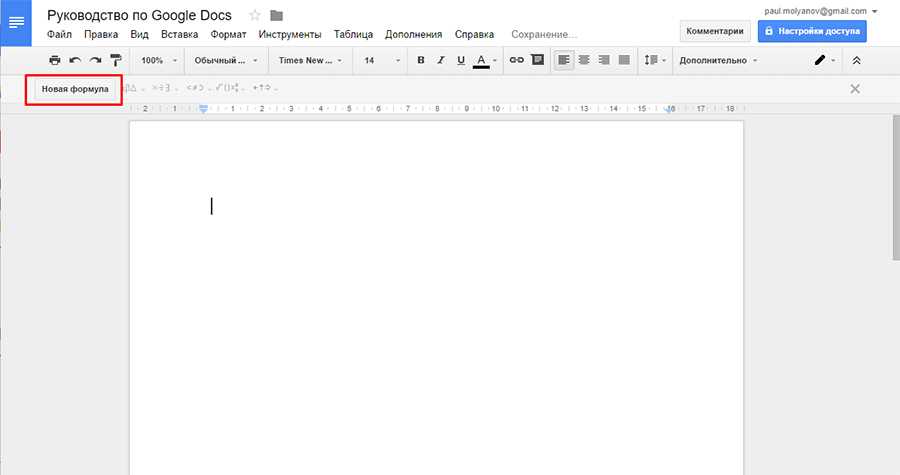 В этом уроке вы познакомитесь с интерфейсом и научитесь настраивать страницу документа.
В этом уроке вы познакомитесь с интерфейсом и научитесь настраивать страницу документа.
Посмотрите видео ниже, чтобы узнать, как перемещаться по интерфейсу Google Docs и настроить свой первый документ.
Интерфейс Документов Google
Интерфейс Документов Google включает панель инструментов в верхней части экрана, а также сам документ. Это позволяет вам печатать и изменять текст , в дополнение к обмену документом с другими.
Нажмите кнопки в интерактивном ниже, чтобы узнать об интерфейсе Google Docs.
редактировать активные области
Параметры настройки страницы
При первом создании документа Google вы можете изменить параметры страницы такие параметры, как ориентация страницы , поля или размер бумаги , в зависимости от документа, который вы создаете.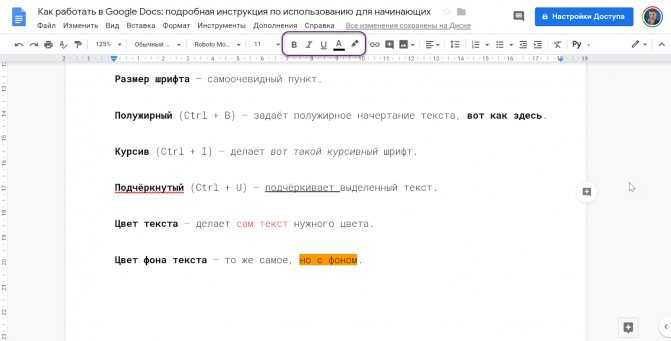 Вы можете получить доступ к этим параметрам, нажав Параметры страницы в меню Файл .
Вы можете получить доступ к этим параметрам, нажав Параметры страницы в меню Файл .
В диалоговом окне Настройка страницы можно настроить несколько параметров:
- Ориентация страницы определяет, ориентирована ли ваша страница в книжной или альбомной ориентации. Альбомный формат означает, что страница ориентирована по горизонтали , а портретный формат означает, что она ориентирована по вертикали .
- Поля страницы — это промежутки между основной частью документа и краем страницы.
- Формат бумаги позволяет изменять размеры страницы. Это особенно полезно, если вы печатаете документ на бумаге нестандартного размера.
- Цвет страницы — цвет фона документа. Это может быть полезно в качестве декоративной опции, если вы планируете опубликовать свой документ в Интернете.



